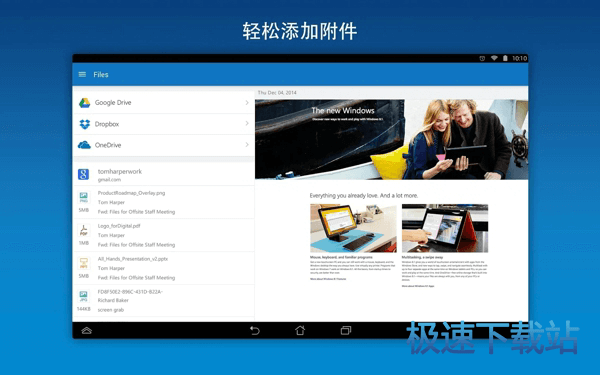如何使用Outlook 发送邮件?
时间:2019-08-28 13:37:53 作者:Bill 浏览量:23
如何使用Outlook 发送邮件?
- 进入下载

- Outlook 2.2.66
大小:42.93 MB
日期:2019/8/28 13:37:54
环境:4.1.2
核心提示:Outlook Express是Microsoft(微软)自带的一种电子邮件,简称为OE,是微软公司出品的一款电子邮件客户端,也是一个基于NNTP协议的Usenet客户端。
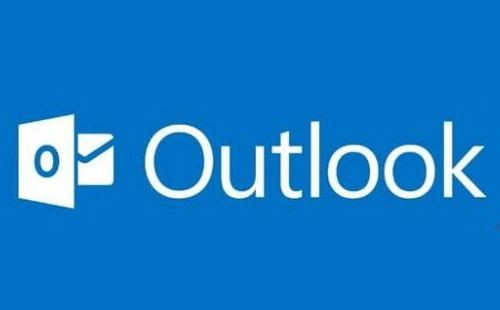
如何使用Outlook 发送邮件?图一
Outlook Express是Microsoft(微软)自带的一种电子邮件,简称为OE,是微软公司出品的一款电子邮件客户端,也是一个基于NNTP协议的Usenet客户端。
相信大多数人上网的第一件事,就是进入自己的邮箱,看看有没有自己的电子邮件,有的网虫甚至在上网的过程中,几次三番地检查自己的邮箱。
如果你只有一个邮箱,那么这件事还比较好办,键入用户名、密码即可;如果你有超过三个邮箱,就很让人头疼了,你要一个一个键入、一个一个进入、一个一个检查,这当中还不包括你敲错名字、记错密码,当然还有无休无止的等待。我就比较轻松了,尽管我有6个邮箱,而且从来记不清密码,每天打开机器第一件事就是检查邮件,而所要做的仅仅是点击一个按键,然后尽管去泡茶喝咖啡。因为Outlook会帮助我,把各个信箱的信都接收下来,然后根据一定规则分类,甚至还可以给一些人回信“您的来信,我已收到,我会尽快与您联系!”,挺唬人的吧!
不过,还有用户不知道怎么使用Outlook发邮件?那怎么用Outlook发邮件呢?今天,就随小编一起去看看使用Outlook发邮件的方法。

如何使用Outlook 发送邮件?图二
方法如下:
1、首先我们得使用自己的电子邮件登录Outlook软件,2013版的一般是一打开软件就会提示你登录自己的电子邮件;
如何使用Outlook 发送邮件?
2、然后在打开软件后,在界面左上角找到新建电子邮件按钮;
如何使用Outlook 发送邮件?
3、或者如果软件图标以固定到你的开始菜单,把鼠标移到软件上,找到“新建电子邮件”选项并点击打开也可以新建电子邮件;
如何使用Outlook 发送邮件?
4、然后写好电子邮件内容及其他必要信息,也可以从工具栏添加文件等;
如何使用Outlook 发送邮件?
5、然后点击旁边的发送按钮,即可发送邮件;
如何使用Outlook 发送邮件?
6、然后你可以在软件中的“正在发送”栏中找到发送的电子邮件,一会就能接到电子邮件了。
关于使用Outlook发邮件的方法就给大家详细介绍到这里了。如你还不知道怎么使用Outlook发邮件的,按照步骤去操作就可以学会怎么使用Outlook发邮件了。

如何使用Outlook 发送邮件?图三
Outlook 2.2.66
- 软件性质:国产软件
- 授权方式:免费
- 软件语言:简体中文
- 软件大小:43960 KB
- 下载次数:448 次
- 更新时间:2019/8/15 11:28:46
- 运行平台:4.1.2...
- 软件描述:微软推出的全新Outlook预览App功能强大,支持的特性也更加先进。如果你正被... [立即下载]
相关资讯
相关软件
- 荔枝FM成立6年引来了新的纠纷?
- 10000单司机告诉你:滴滴也存在二八定律,怎...
- 炸弹小分队玩法详解 对战小技巧汇总
- 在美柚APP上广告推行投进是怎样做的?
- 手把手教你如何用“天眼查”第一时间发掘短...
- B612——带给你童话感觉的自拍神器
- 携程网怎么抢低价机票 携程抢低价机票技巧
- 知乎里边的小技巧,把握这些你就能轻松做推...
- 如何用作业帮快速寻找答案
- 美团小技巧、你学到了吗?
- 如何使用Outlook 发送邮件?
- Google Go轻量版!iAndroid值得关注的好应用...
- Visio 2003如何把文件复制到CD
- Visio 2003Office 2003中包括哪些字体
- Doing++番茄钟应用!iAndroid值得关注的好应...
- Castamatic播客应用!iOS值得关注的好应用!...
- Arithmos Elegant、Minift!ios值得关注的好...
- 准备考教师资格证可以用什么APP?
- 智能名片谁最好用?三款主流智能名片测评
- 华为鸿蒙系统与安卓、苹果、window系统有什...